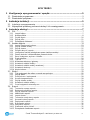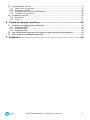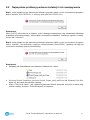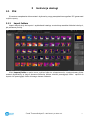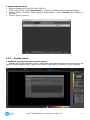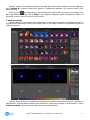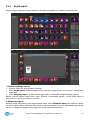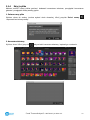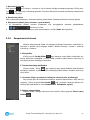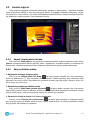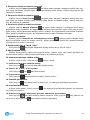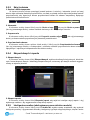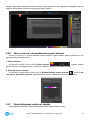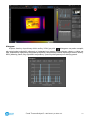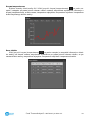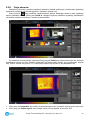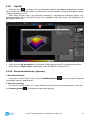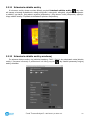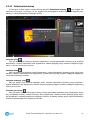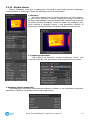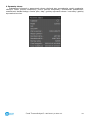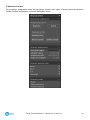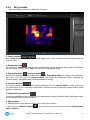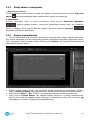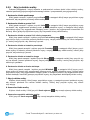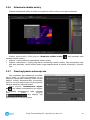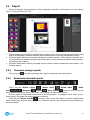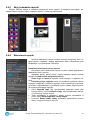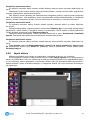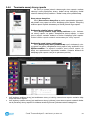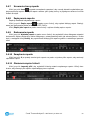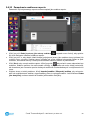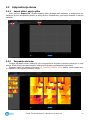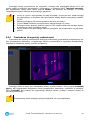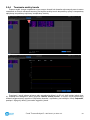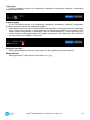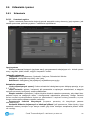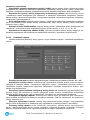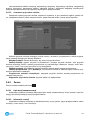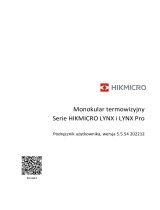INSTRUKCJA OBSŁUGI
Sonel ThermoAnalyze3®
program komputerowy
SONEL S.A.
ul. Wokulskiego 11
58-100 Świdnica
Wersja 1.00 06.07.2023

Sonel ThermoAnalyze3 – INSTRUKCJA OBSŁUGI
2
Wyroby firmy Sonel S.A. produkowane są pod nadzorem systemu kontroli jakości ISO9001:2008 w
zakresie projektowania, produkcji oraz serwisu.
Mając na uwadze ciągły rozwój naszych produktów zastrzegamy sobie prawo do wprowadzania
zmian i usprawnień w kamerze termowizyjnej oraz programie, opisanych w niniejszej instrukcji bez
uprzedniego powiadomienia. Użyte w instrukcji obrazki mogą w pewnym stopniu różnić się od rzec-
zywistości.
Prawa autorskie
© Sonel S.A., 2023. Wszelkie prawa zastrzeżone. Żadna część niniejszej instrukcji nie może być
powielana, przesyłana ani tłumaczona na inny język w jakiejkolwiek formie i w jakikolwiek sposób;
elektronicznie, magnetycznie, optycznie, ręcznie lub w inny sposób, bez uprzedniej pisemnej zgody
Sonel S.A.

Sonel ThermoAnalyze3 – INSTRUKCJA OBSŁUGI
3
SPIS TREŚCI
1 Konfiguracja oprogramowania i sprzętu ....................................................... 5
1.1 Środowisko programowe .......................................................................................... 5
1.2 Środowisko sprzętowe ............................................................................................. 5
2 Instrukcja instalacji ......................................................................................... 5
2.1 Instalacja oprogramowania ...................................................................................... 5
2.2 Najczęstsze problemy podczas instalacji i ich rozwiązywanie .................................. 6
3 Instrukcja obsługi ............................................................................................ 7
3.1 Plik ........................................................................................................................... 7
3.1.1 Import folderu .................................................................................................................... 7
3.1.2 Analiza plików ................................................................................................................... 8
3.1.3 Szybki raport ................................................................................................................... 10
3.1.4 Edycja pliku ..................................................................................................................... 11
3.1.5 Zarządzanie folderami ..................................................................................................... 12
3.2 Analiza zdjęcia ....................................................................................................... 13
3.2.1 Import i zapisywanie obrazu ............................................................................................ 13
3.2.2 Edycja obiektu analizy ..................................................................................................... 13
3.2.3 Edycja obrazu ................................................................................................................. 15
3.2.4 Eksport danych i raportu ................................................................................................. 15
3.2.5 Inteligentna analiza (obsługiwana przez niektóre modele) ............................................... 15
3.2.6 Pasmo kolorów i niestandardowe pasmo kolorów ........................................................... 16
3.2.7 Dane histogramu, wykresu i obiektu ................................................................................ 16
3.2.8 Fuzja obrazów ................................................................................................................. 19
3.2.9 Tryb 3D ........................................................................................................................... 20
3.2.10 Komentarz tekstowy i głosowy ........................................................................................ 20
3.2.11 Ustawienia obiektu analizy .............................................................................................. 21
3.2.12 Ustawienia obiektu analizy wsadowej .............................................................................. 21
3.2.13 Ustawienia izotermy ........................................................................................................ 22
3.2.14 Atrybut obrazu ................................................................................................................. 23
3.3 Wideo ..................................................................................................................... 25
3.3.1 Tryb połączenia dla wideo w czasie rzeczywistym ........................................................... 25
3.3.2 Edycja wideo ................................................................................................................... 27
3.3.3 Zrzuty ekranu i zapisywanie ............................................................................................ 28
3.3.4 Krzywe temperaturowe.................................................................................................... 28
3.3.5 Edycja obiektu analizy ..................................................................................................... 29
3.3.6 Ustawienia obiektu analizy .............................................................................................. 30
3.3.7 Przechwytywanie automatyczne ..................................................................................... 30
3.4 Raport .................................................................................................................... 31
3.4.1 Tworzenie nowego raportu .............................................................................................. 31
3.4.2 Dodawanie elementu raportu .......................................................................................... 31
3.4.3 Edycja elementu raportu ................................................................................................. 32
3.4.4 Właściwość raportu ......................................................................................................... 32
3.4.5 Import obrazu .................................................................................................................. 33
3.4.6 Tworzenie nowej strony raportu ...................................................................................... 34
3.4.7 Usuwanie strony raportu ................................................................................................. 35
3.4.8 Zapisywanie raportu ........................................................................................................ 35
3.4.9 Drukowanie raportu ......................................................................................................... 35
3.4.10 Zamykanie raportu .......................................................................................................... 35
3.4.11 Otwieranie zapisu historii ................................................................................................ 35
3.4.12 Zarządzanie szablonem raportu ...................................................................................... 36

Sonel ThermoAnalyze3 – INSTRUKCJA OBSŁUGI
4
3.5 Optymalizacja obrazu ............................................................................................. 37
3.5.1 Import pliku i edycja pliku ................................................................................................ 37
3.5.2 Zszywanie obrazów ......................................................................................................... 37
3.5.3 Przebudowa do wysokiej rozdzielczości .......................................................................... 38
3.5.4 Tworzenie analizy trendu ................................................................................................ 39
3.6 Ustawienia i pomoc ................................................................................................ 41
3.6.1 Ustawienia ...................................................................................................................... 41
3.6.2 Pomoc ............................................................................................................................ 43
4 Często występujące problemy ..................................................................... 44
4.1 Problemy z podłączeniem urządzenia .................................................................... 44
4.1.1 Połączenie USB .............................................................................................................. 44
4.1.2 Połączenie AP ................................................................................................................. 44
4.1.3 Połączenie LAN .............................................................................................................. 44
4.2 Jak zainstalować programy na kontach z ograniczoną funkcjonalnością ............... 44
4.3 Jak przywrócić ustawienia domyślne ..................................................................... 44
5 Producent ....................................................................................................... 44

Sonel ThermoAnalyze3 – INSTRUKCJA OBSŁUGI
5
1 Konfiguracja oprogramowania i sprzętu
1.1 Środowisko programowe
Opis
Wymagania
Środowisko operacyjne
Microsoft Visual C++2010-2015 x64 Redistributable; moduł DirectX
System operacyjny
System operacyjny Windows7–Windows10 64-bitowy
Inne oprogramowanie
PDF, Microsoft Office (lub WPS office)
1.2 Środowisko sprzętowe
Opis
Wymagania
Opis
Intel i3
Procesor
8G i powyżej
Pamięć RAM
2G i powyżej (obsługa OpenGL)
Karta graficzna
Powyżej 40G, a pozostałe miejsce na dysku katalogu instalacyjnego musi wynosić 2G
lub więcej
Dysk twardy
Mysz 3-przyciskowa, klawiatura PS/2
Mysz, klawiatura
Karta sieciowa, powyżej 100M
2 Instrukcja instalacji
2.1 Instalacja oprogramowania
Kliknij dwukrotnie lub kliknij prawym przyciskiem myszy plik .exe programu instalacyjnego, aby
wejść do interfejsu wyboru języka.
Wybierz język i kliknij OK, aby wejść do interfejsu kreatora instalacji. Kliknięcie Cancel spowoduje
zakończenie instalacji.
Kliknij Next, aby wejść do interfejsu umowy licencji instalacji oprogramowania. Kliknięcie Cancel
spowoduje zakończenie instalacji. Kliknięcie Back spowoduje powrót do interfejsu kreatora insta-
lacji.
Kliknij I Aagree, aby wejść do interfejsu wyboru ścieżki instalacyjnej. Kliknięcie Cancel spowoduje
zakończenie instalacji. Kliknięcie Back spowoduje powrót do interfejsu kreatora instalacji.
Kliknij Install, aby wejść do interfejsu postępu instalacji i zaczekaj, aż instalacja zostanie zakoń-
czona. Kliknięcie Cancel spowoduje zakończenie instalacji.
Po zakończeniu instalacji kliknij Close.

Sonel ThermoAnalyze3 – INSTRUKCJA OBSŁUGI
6
2.2 Najczęstsze problemy podczas instalacji i ich rozwiązywanie
Błąd 1 może pojawić się po dwukrotnym kliknięciu przycisku skrótu w celu uruchomienia programu
wraz z monitem „MSVCR120.DLL is missing” (brak pliku MSVCR120.DLL).
Rozwiązanie
Kliknij vc2013_redist.x64.exe w folderze „redist” katalogu instalacyjnego, aby zainstalować bibliotekę
środowiska uruchomieniowego. Jeśli problem nie zostanie rozwiązany, rozwiąż go zgodnie z rozwią-
zaniem dla Problemu 2.
Błąd 2 może pojawić się po dwukrotnym kliknięciu przycisku skrótu w celu uruchomienia programu
wraz z monitem „The application cannot be started normally (0xc000007b)” (aplikacja nie daje się
uruchomić w normalny sposób (0xc000007b)).
Rozwiązanie
Rozpakuj plik DirectXRepair.zip w katalogu instalacyjnym „redist”.
Uruchom DirectX Repair.exe (uruchom DirectX_Repair_win8_win10.exe dla Windows 8 lub Win-
dows 10), aby wejść do interfejsu naprawy.
Kliknij „Check and Repair”, aby naprawić systemowy DirectX (komputer musi być w stanie połą-
czenia z siecią). Uruchom „ThermoAnalyze3” po naprawie.

Sonel ThermoAnalyze3 – INSTRUKCJA OBSŁUGI
7
3 Instrukcja obsługi
3.1 Plik
W centrum zarządzania dokumentami użytkownicy mogą zarządzać termografami IR i generować
szybkie raporty.
3.1.1 Import folderu
Import danych służy do importu i wyświetlania katalogu ze strukturą zasobów folderów lokalnych,
jak pokazano poniżej.
Kliknij Importuj folder na pasku menu, wybierz folder do zaimportowania, a zaimportowany folder
zostanie wyświetlony w lewym obszarze folderów. Można również przeciągnąć folder i upuścić do
importu lub przeciągnąć folder do lewego obszaru folderów.

Sonel ThermoAnalyze3 – INSTRUKCJA OBSŁUGI
8
3. Import bezprzewodowy
Najpierw podłącz plik przez WiFi (lub USB/LAN).
Teraz wybierz folder i kliknij Import danych – pojawi się interfejs importu bezprzewodowego.
Wybierz obrazy lub wideo, które mają być eksportowane, i kliknij Odśwież, aby zobaczyć li-
stę plików.
Zaznacz pliki do pobrania.
3.1.2 Analiza plików
1. Analiza AI (obsługiwana przez niektóre modele)
Możliwa jest szybka diagnoza, analiza i inteligentne zapisywanie jednego lub więcej ogólnych ob-
razów IR, w tym kategorii awarii, stopnia uszkodzenia, sugerowanych referencji i innych informacji.

Sonel ThermoAnalyze3 – INSTRUKCJA OBSŁUGI
9
Wybierz obrazy do inteligentnej analizy (możliwa jest jednoczesna analiza do trzech obrazów),
kliknij Analiza AI i wybierz nazwę pliku zgodnie z konkretnym obrazem, aby uzyskać wyniki inteli-
gentnej analizy.
Kliknij przycisk po prawej stronie, aby dostosować wyniki analizy w czasie rzeczywistym i do-
dać sugerowane referencje. Kliknij Zapisz, aby zobaczyć zapisane wyniki inteligentnej analizy na
interfejsie analizy obrazu lub stronie edycji raportu.
2. Analiza wsadowa
Obiekty analizy można ustawić dla maksymalnie 6 obrazów jednocześnie. Przeglądaj analizę ter-
mogramów IR wykonanych przez różne części pliku w tym samym okresie lub tego samego pliku w
różnych okresach.
Wybierz wiele obrazów w podczerwieni (Wykonana zostanie maksymalnie analiza 6 obrazów w
podczerwieni. Wykorzystane zostanie tylko pierwsze 6 wybranych obrazów w podczerwieni) i kliknij
Analiza wsadowa, aby wejść do interfejsu analizy seryjnej obrazów.

Sonel ThermoAnalyze3 – INSTRUKCJA OBSŁUGI
10
3.1.3 Szybki raport
Szybki eksport zawartości raportu zgodnie z aktualnie przeglądanym obrazem w podczerwieni.
1. Kreator szybkiego raportu
Wybierz obrazy do wygenerowania raportu;
Kliknij Szybki raport, wybierz szablon strony tytułowej (opcjonalnie) i obraz strony z treścią (obo-
wiązkowo),
Kliknij Eksportuj raport - wybierz format zapisu pliku i nazwę pliku eksportowanego raportu.
Można również wybrać eksport wielu kopii. Zgodnie z kombinacją nazwa + numer jeden obraz w
podczerwieni wygeneruje jeden plik raportu.
2. Eksport do raportu
Wybierz obraz (opcjonalnie), aby wygenerować raport, kliknij Eksportuj raport, aby wejść do interfej-
su edycji raportu, gdzie automatycznie zostanie utworzona nowa strona do załadowania wybranego
obrazu, a następnie operacja edycji raportu może być wykonana normalnie.

Sonel ThermoAnalyze3 – INSTRUKCJA OBSŁUGI
11
3.1.4 Edycja pliku
Możesz zmienić nazwy plików partiami, dodawać komentarze tekstowe, przeglądać komentarze
głosowe i przeglądać obrazy według typów.
1. Zmiana nazwy pliku
Wybierz obraz do zmiany (można wybrać wiele obrazów), kliknij przycisk Zmień nazwę
i wprowadź zmienioną nazwę.
2. Komentarz tekstowy
Wybierz obraz i kliknij przycisk , aby zmienić komentarz tekstowy i zapisać go na obrazie.

Sonel ThermoAnalyze3 – INSTRUKCJA OBSŁUGI
12
3. Komentarz głosowy
Jeśli przycisk jest aktywny, oznacza to, że do obrazu istnieją komentarze głosowe. Kliknij przy-
cisk , aby odtworzyć informacje głosowe. Ponowne kliknięcie przycisku spowoduje zatrzymanie
odtwarzania dźwięku.
4. Sortowanie plików
Pliki są domyślnie ładowane i sortowane według nazw plików. Metodę sortowania możesz wybrać.
5. Zarządzanie plikami (lista, miniatura, wyszukiwanie)
W zarządzaniu plikami możesz przełączać tryb przeglądania obrazów wyświetlacza:
, miniatury lub lista.
Wpisz zawartość wyszukiwania w polu wyszukiwania i naciśnij Enter aby wyszukać.
3.1.5 Zarządzanie folderami
Możesz zaimportować folder ze swojego lokalnego komputera i wyświetlić in-
formacje o obrazie dla bieżącego folderu. Możesz tworzyć, usuwać i zmieniać
informacje o folderze.
1. Nowy folder
Kliknij przycisk Dodaj folder , aby utworzyć nowy folder w aktualnie wy-
branej strukturze katalogów, a nowy folder zostanie jednocześnie utworzony w
domyślnej ścieżce lokalnego komputera.
2. Tworzenie nowego podfolderu
Wybierz folder i kliknij , aby utworzyć nowy węzeł folderów pod aktualnie
wybranym folderem, a jednocześnie w bieżącej ścieżce folderu zostanie utworzony
nowy folder.
3. Usuwanie folderu (powiązanie lokalnych ustawień pliku źródłowego)
Aby usunąć pliki na komputerze lokalnym, wybierz węzeł folderu, który ma być
używany i kliknij przycisk Usuń folder (jeśli usunięcie lokalnych plików źró-
dłowych jest powiązane w menu Ustawienia ► Ustawienia ogólne).
4. Zmiana nazwy folderu
Wybierz folder, którego nazwa ma ulec zmianie i kliknij przycisk Zmień nazwę
folderu .

Sonel ThermoAnalyze3 – INSTRUKCJA OBSŁUGI
13
3.2 Analiza zdjęcia
Tutaj możesz przeglądać powiązane właściwości obrazów w podczerwieni i dowolnie dodawać
różne analizowane obiekty w celu ich precyzyjnej analizy. Przeglądaj powiązane histogramy, krzywe
temperaturowe i dane obiektu, lub ustaw niestandardowe pasma kolorów, edytuj informacje komenta-
rzy tekstowych, analizę izoterm i inne powiązane funkcje.
3.2.1 Import i zapisywanie obrazu
Kliknij przycisk Dodaj zdjęcie, aby wyświetlić menedżera plików, wybierz konkretny obraz i kliknij
Otwórz. Oprogramowanie otworzy wybrany obraz i wyświetli go w środku interfejsu z określoną roz-
dzielczością. Uzyskane parametry obrazu zostaną wyświetlone na prawym pasku właściwości.
3.2.2 Edycja obiektu analizy
1. Dodawanie liniowego obiektu analizy
Kliknij przycisk Narysuj skale linii temp. na lewym pasku narzędzi (lub użyj stosownego
skrótu na klawiaturze „L”), aby narysować linie na obrazie. Powtórz operację, aby narysować skalę
temperatur w postaci polilinii. Aby zakończyć rysowanie możesz wysunąć mysz z obszaru obrazu lub
kliknij prawy przycisk myszy.
2. Dodawanie punktowego obiektu analizy
Kliknij przycisk Skala temp. punktu rysowania na lewym pasku narzędzi (lub użyj stosow-
nego skrótu), przesuń mysz do obszaru, w którym chcesz dodać skalę temperatur na obrazie, naciśnij
lewy przycisk myszy i zwolnij lewy przycisk myszy, aby zakończyć rysowanie.
3. Dodawanie obiektu w postaci linii różnicy temperatur
Wybierz przycisk Narysuj linię różnicy temp. na lewym pasku narzędzi, a następnie naciśnij
lewy przycisk myszy na obrazie, przesuń mysz, narysuj obiekt analizy linii różnicy temperatur i zwolnij
lewy przycisk, aby zakończyć rysowanie.

Sonel ThermoAnalyze3 – INSTRUKCJA OBSŁUGI
14
4. Dodawanie obiektu w kształcie prostokąta
Wybierz przycisk Narysuj prostokąt na lewym pasku narzędzi, następnie naciśnij lewy przy-
cisk myszy na obrazie, przesuń mysz, narysuj prostokątny obiekt analizy i zwolnij lewy przycisk, aby
zakończyć rysowanie.
5. Dodawanie obiektu w kształcie okręgu
Wybierz przycisk Narysuj okrąg na lewym pasku narzędzi, następnie naciśnij lewy przy-
cisk myszy na obrazie, przesuń mysz, narysuj obiekt analizy w kształcie okręgu i zwolnij lewy przy-
cisk, aby zakończyć rysowanie.
6. Dodawanie obiektu w kształcie wielokąta
Wybierz przycisk Narysuj wielobok na lewym pasku narzędzi, a następnie kliknij lewym
przyciskiem myszy na obrazie, aby wygenerować pierwszy punkt, przesuń mysz i kliknij lewym przyci-
skiem myszy, aby wygenerować następny punkt i powtórz, aby wygenerować wierzchołek wielokąta.
Kliknij prawym przyciskiem myszy, aby narysować obiekt analizy w kształcie wielokąta.
7. Automatyczny kontur
Wybierz przycisk Narzędzie do automatycznego konturu na lewym pasku narzędzi, kliknij
lewym przyciskiem myszy na obrazie, naciśnij i narysuj prostokątny obszar dla uzyskania automa-
tycznego konturu obrazu w obszarze.
8. Obiekt analizy fazy A / fazy B / fazy C
Kliknij przycisk , aby szybko narysować obiekty analizy fazy A, fazy B i fazy C.
9. Edycja obiektu analizy
Wybierz obiekt analizy, naciśnij lewy przycisk myszy, przesuń mysz, aby zmienić położenie lub
rozmiar obiektu analizy i zwolnij lewy przycisk myszy, aby zakończyć edycję.
10. Usuwanie wybranego obiektu analizy
Wybierz obiekt analizy i kliknij przycisk , aby go usunąć.
11. Usuwanie wszystkich obiektów analizy
Kliknij przycisk , aby usunąć wszystkie obiekty analizy.
12. Obróć o 90° w lewo / o 90° w prawo
Kliknij przycisk lub , aby obrócić obraz.
13. Przywracanie obrazów 1:1
Kliknij przycisk , aby przywrócić pierwotny rozmiar obrazu.
14. Znacznik gromadzenia
Kliknij przycisk , aby dodać obraz do ulubionych, co ułatwi jego późniejsze wyszukanie.
15. Przyciemnianie obszaru
Wybierz obiekt analizy i kliknij przycisk , aby wykonać przyciemnienie obszaru na niepunkto-
wych obiektach analizy.
16. Odwrócenie poziome, odwrócenie pionowe, odwrócenie po przekątnej
Kliknij przycisk , aby odbić bieżący obraz w poziomie. Kliknij przycisk , aby odwrócić ob-
raz w pionie. Kliknij przycisk , aby odwrócić obraz po przekątnej.

Sonel ThermoAnalyze3 – INSTRUKCJA OBSŁUGI
15
3.2.3 Edycja obrazu
1. Poziom i zakres temperatur
W obszarze analizy obrazu przeciągnij suwaki poziomu (centralny) i zakresów (suwak po lewej
stronie daje minimalną wartość przyciemnienia, a suwak po prawej stronie daje maksymalną wartość
przyciemnienia), aby ograniczyć obszar przyciemniania obrazu do obszaru temperatury będącego
przedmiotem zainteresowania.
2. Obracanie
W obszarze analizy obrazu kliknij przycisk Obrót w lewo lub przycisk Obrót w prawo
(lub użyj stosownego skrótu), a obraz zostanie obrócony o 90° w wybranym kierunku.
3. Przywracanie
W obszarze analizy obrazu kliknij przycisk Przywróć rozmiar zdjęcia (lub użyj stosownego
skrótu), a obraz zostanie przywrócony do pierwotnej rozdzielczości.
4. Przyciemnianie obszaru
W obszarze analizy obrazu wybierz obiekt analizy i kliknij przycisk Przyciemnianie obszaru
(lub użyj stosownego skrótu), a maksymalne i minimalne wartości przyciemnienia obrazu staną się
najwyższymi i najniższymi temperaturami dla obiektu analizy.
3.2.4 Eksport danych i raportu
1. Eksport danych
W obszarze analizy obrazu kliknij Eksport danych, wybierz określoną funkcję danych, obiekt da-
nych, format eksportu danych i lokalizację eksportu danych, a stosowny plik danych zostanie wygene-
rowany w wybranej ścieżce.
2. Eksport raportu
W obszarze analizy obrazu kliknij Eksportuj raport, aby wejść do interfejsu edycji raportu i użyj
wybranego szablonu, aby wygenerować nową stronę raportu.
3.2.5 Inteligentna analiza (obsługiwana przez niektóre modele)
W obszarze analizy obrazu kliknij przycisk Analiza AI, wybierz nazwę urządzenia, aby wykonać
inteligentną analizę i wygenerować stosowny inteligentny typ błędu diagnostycznego, stopień uszko-

Sonel ThermoAnalyze3 – INSTRUKCJA OBSŁUGI
16
dzenia i sugerowane referencje. Wyniki analizy można zapisać, co jest wygodne w przypadku importu
wyników inteligentnej analizy przy późniejszej edycji raportu.
3.2.6 Pasmo kolorów i niestandardowe pasmo kolorów
Dostosuj informacje o pseudo-kolorach obrazu poprzez wybór rodzaju pasma kolorów lub nie-
standardowego pasma kolorów.
1. Pasmo kolorów
W obszarze analizy obrazu kliknij Pasmo kolorów , wybierz żądane
pasmo kolorów w rozwijanej ramce, a na obraz zostanie nałożone nowe pasmo barw.
2. Dostosuj pasmo kolorów
W obszarze analizy obrazu kliknij przycisk Niestandardowe pasmo kolorów i dostosuj od-
cień koloru, nasycenie i jasność, aby dostosować obraz do żądanego stanu pseudo-koloru.
3.2.7 Dane histogramu, wykresu i obiektu
Wyświetlanie odnośnych danych temperatury określonego obiektu analizy.

Sonel ThermoAnalyze3 – INSTRUKCJA OBSŁUGI
17
Histogram
Wybierz dowolny niepunktowy obiekt analizy i kliknij przycisk histogramu na pasku narzędzi,
aby natychmiast wyświetlić informacje o histogramie po prawej stronie obszaru obrazu, a także na-
zwę, temperaturę najwyższą, temperaturę najniższą i temperaturę średnią wybranego obiektu analizy.
Kliknij dowolny pasek, aby wyświetlić temperaturę i procent pokazywane przez bieżący pasek.

Sonel ThermoAnalyze3 – INSTRUKCJA OBSŁUGI
18
Krzywa temperaturowa
Wybierz dowolny obiekt analizy linii i kliknij przycisk krzywej temperaturowej na pasku na-
rzędzi, następnie po prawej stronie obszaru obrazu zostaną natychmiast wyświetlone informacje o
krzywej temperaturowej, a także nazwa, temperatura najwyższa, temperatura najniższa i temperatura
średnia wybranego obiektu analizy.
Dane obiektu
Kliknij przycisk krzywej temperaturowej na pasku narzędzi, a wszystkie informacje o obiek-
cie analizy na obrazie zostaną natychmiast wyświetlone po prawej stronie obszaru obrazu, w tym
nazwa obiektu analizy, temperatura najwyższa, temperatura najniższa i temperatura średnia.

Sonel ThermoAnalyze3 – INSTRUKCJA OBSŁUGI
19
3.2.8 Fuzja obrazów
Ustawienie informacji o punkcie rejestracji obrazów w świetle widzialnym i podczerwieni powoduje
wykonanie podwójnej fuzji światła zgodnie z zakresem stopnia fuzji.
Kliknij przycisk , aby umożliwić natychmiastowe wejście bieżącego obrazu w stan rejestracji
punktu położenia obrazu. Kliknij pole Punkt X, następnie wybierz położenie rejestracji odpowiednio
na obrazie w świetle widzialnym i obrazie w podczerwieni.
Po ustawieniu trzech położeń rejestracji kliknij przycisk Dalej, aby natychmiast wejść do interfejsu
wyświetlania obrazu po fuzji. Możesz przesuwać lub klikać prawy suwak, aby wyregulować stopień
fuzji. Zakres stopnia fuzji wynosi 1-5, a domyślny stopień fuzji wynosi 4, jak pokazano niżej.
Kliknij przycisk Poprzedni, aby wrócić do poprzedniego kroku i ponownie wybrać punkt rejestracji.
Kliknij przycisk Zapisz zdjęcie, aby bieżący obraz po fuzji zapisać w formacie JPG.

Sonel ThermoAnalyze3 – INSTRUKCJA OBSŁUGI
20
3.2.9 Tryb 3D
Kliknij przycisk , a bieżący obraz w podczerwieni będzie wyświetlany bezpośrednio w trybie
3D, w którym dla bieżącego obrazu w podczerwieni możesz bardziej intuicyjnie przeglądać obszar
rozkładu temperatury w 3D.
Kliknij lewy przycisk myszy, aby wyświetlić informacje o temperaturze wybranego punktu, użyj
prawego przycisku myszy, aby obrócić obraz 3D, a następnie użyj kółka myszy, aby powiększyć lub
pomniejszyć obraz 3D.
Kliknij przycisk Kąt początkowy, aby przywrócić obsługiwany obraz 3D do pierwotnego widoku.
Kliknij przycisk Zapisz zdjęcie, aby bieżący obraz 3D zapisać w formacie JPG.
3.2.10 Komentarz tekstowy i głosowy
1. Komentarz tekstowy
W obszarze analizy obrazu kliknij przycisk Notatka tekstowa , aby komentować, edytować
i przeglądać obrazy w podczerwieni.
2. Komentarz głosowy
W obszarze analizy obrazu, o ile obraz zawiera informację o komentarzu głosowym, kliknij przy-
cisk Notatka głosowa , aby odtworzyć komentarz głosowy.
Strona się ładuje...
Strona się ładuje...
Strona się ładuje...
Strona się ładuje...
Strona się ładuje...
Strona się ładuje...
Strona się ładuje...
Strona się ładuje...
Strona się ładuje...
Strona się ładuje...
Strona się ładuje...
Strona się ładuje...
Strona się ładuje...
Strona się ładuje...
Strona się ładuje...
Strona się ładuje...
Strona się ładuje...
Strona się ładuje...
Strona się ładuje...
Strona się ładuje...
Strona się ładuje...
Strona się ładuje...
Strona się ładuje...
Strona się ładuje...
-
 1
1
-
 2
2
-
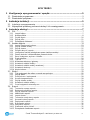 3
3
-
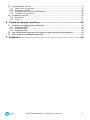 4
4
-
 5
5
-
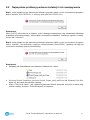 6
6
-
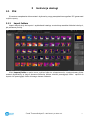 7
7
-
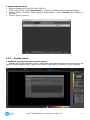 8
8
-
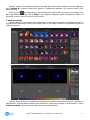 9
9
-
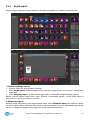 10
10
-
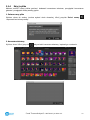 11
11
-
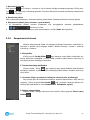 12
12
-
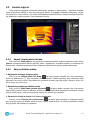 13
13
-
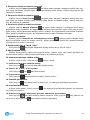 14
14
-
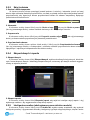 15
15
-
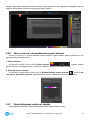 16
16
-
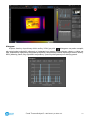 17
17
-
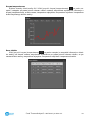 18
18
-
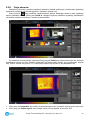 19
19
-
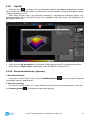 20
20
-
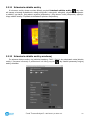 21
21
-
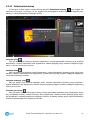 22
22
-
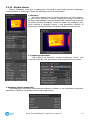 23
23
-
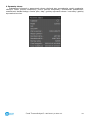 24
24
-
 25
25
-
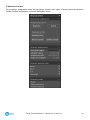 26
26
-
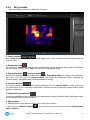 27
27
-
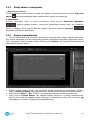 28
28
-
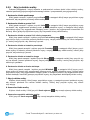 29
29
-
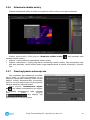 30
30
-
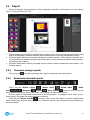 31
31
-
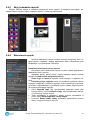 32
32
-
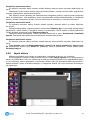 33
33
-
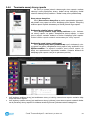 34
34
-
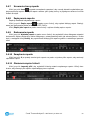 35
35
-
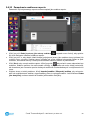 36
36
-
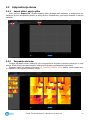 37
37
-
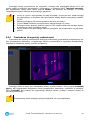 38
38
-
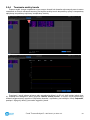 39
39
-
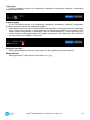 40
40
-
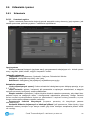 41
41
-
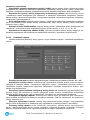 42
42
-
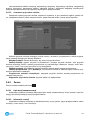 43
43
-
 44
44
Sonel KT-400 Instrukcja obsługi
- Typ
- Instrukcja obsługi
Powiązane artykuły
Inne dokumenty
-
Roche Virtuoso Instrukcja obsługi
-
Roche Virtuoso Instrukcja obsługi
-
ESET NOD32 Antivirus instrukcja
-
ESET Mail Security for Exchange Server 7.2 Instrukcja obsługi
-
Novus NVR-4408P8-H1/F-II Instrukcja obsługi
-
ESET Mail Security for Exchange Server 7.1 Instrukcja obsługi
-
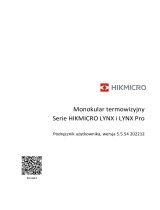 HIKMICRO LYNX Instrukcja obsługi
HIKMICRO LYNX Instrukcja obsługi
-
 HIKMICRO Falcon Instrukcja obsługi
HIKMICRO Falcon Instrukcja obsługi